萬盛學電腦網 >> 電腦基本常識 >> MHDD修復壞道怎麼用
MHDD修復壞道怎麼用
1、如果壞道較少,我們可以用MHDD軟件對壞道盡心屏蔽,可以得到意想不到的結果,下面以我的WD500G筆記本為例,進行硬盤壞道屏蔽

2、這是我的筆記本近期內所出現的狀況,開機進行硬盤自檢,硬盤自檢有過不去,需要在自檢前按空格鍵才能正常進入系統
這時,我們就可以用MHDD掃描下硬盤,檢測一下硬盤狀況。
現在的PE裡自帶的工具箱裡自帶的都有MHDD硬盤檢測工具,在此要注意的是,一定要在主板BIOS裡檢查一下硬盤模式,看是AHCI模式還是IDE模式,MHDD是無法在硬盤為AHCI模式的情況下掃到硬盤的
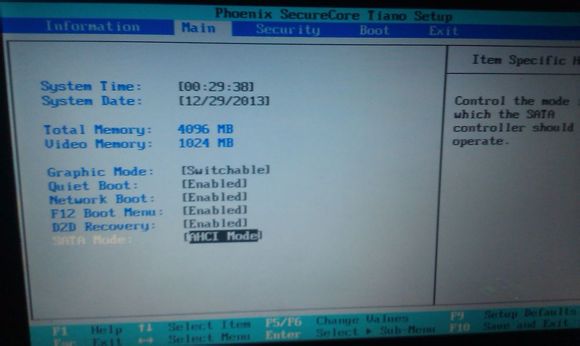
3、保存BIOS設置,重啟按F12進入啟動項選擇界面
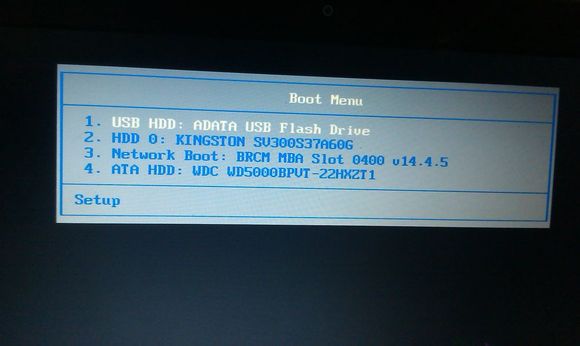
4、選擇1,也就是我的U盤,這就不用多說了,只要重裝過系統都知道怎麼做

5、運行硬盤內存檢測掃描工具菜單

6、運行MHDD硬盤檢測
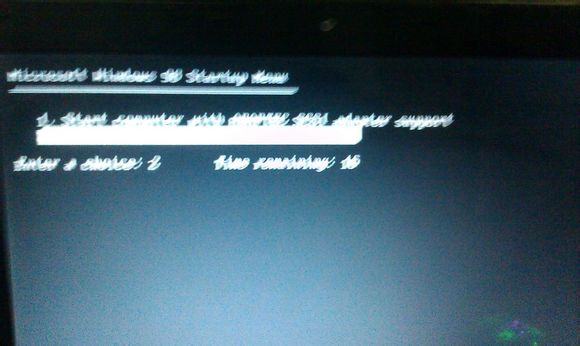
7、圖不太清,不要以為你們撸多了眼花了,是我手抖了,這裡不用動,直接敲回車
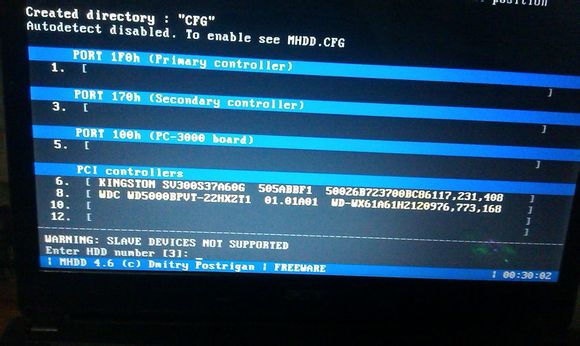
8、可以看到,選項8就是我的WD500G,按下8,敲回車,出現了此界面
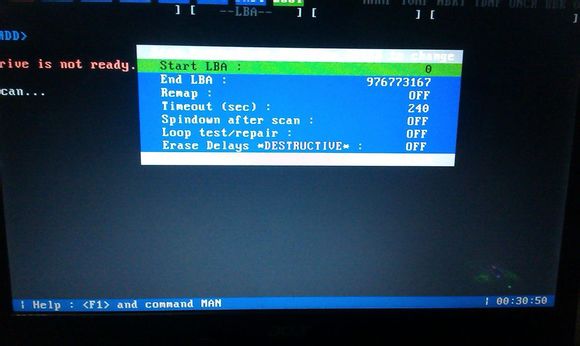
start LBA 填入你硬盤壞道的起始扇區 end LBA 填入你硬盤壞道結束扇區。
Remap 選為 ON 表示開啟修復功能。
Timeout 為時間 一般是默認。
LOOP/test REPAIR 設置為ON 表示開啟這裡是反復擦寫可以修復玩固壞道。
ERASE 為OFF 表示關閉。
9、設置完成,按F4 開始修理了。
想要治病,就得先看病,直接按F4進行全盤掃描!
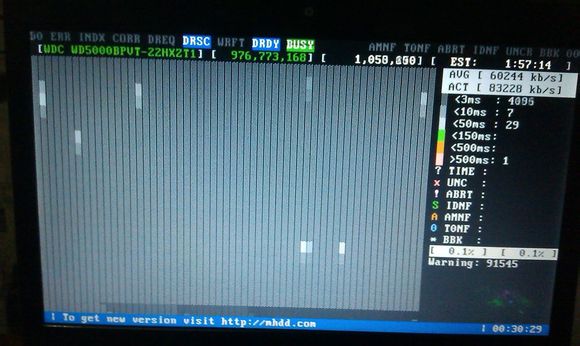
10、進入了硬盤掃描界面,每個長方塊代表255個扇區(在LBA模式下)或代表63個扇區(在CHS模式下);掃描過程可隨時按ESC鍵終止;方塊從上到下依次表示從正常到異常,讀寫速度由快到慢。正常情況下,應該只出現第一個和第二個灰色方塊;如果出現淺灰色方塊(第三個方塊),則代表該處讀取耗時較多;如果出現綠色和褐色方塊(第四個和第五個方塊),則代表此處讀取異常,但還未產生壞道;如果出現紅色方塊(第六個,即最後一個方塊),則代表此處讀取吃力,馬上就要產生壞道;如果出現問號?,則表示此處讀取錯誤,有嚴重物理壞道,無法修復。如果出現紅色的X,則表示此處讀取錯誤,有壞道,可以修復,也可以屏蔽。
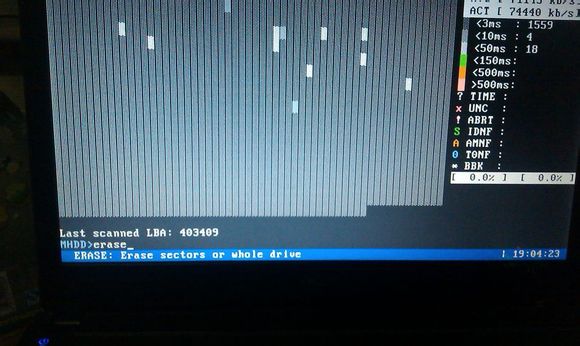
11、在檢測前,一定要備好紙和筆,記好硬盤壞道的位置,如果硬盤壞道稍多,在右下角是顯示不完的。如圖,壞道位置在91545

12、等硬盤掃描結束後,按F4出現界面,選擇第一項,選擇start lba,輸入90000,然後選擇remap,敲回車,把選項調成ON,remap就是把壞道加入壞道區間表,屏蔽壞道的速度是很快的,看不到屏蔽過程就屏蔽完了,依照此法,把剩余壞道同樣屏蔽
此法只用於壞道較少的硬盤,而且屏蔽壞道後往往會出現意料不到的結果,最後別忘了在主板BIOS裡把硬盤模式改為AHCI模式!!!
MHDD低格方法
1、硬盤低格對解決某些問題有用,如惡性病毒、邏輯壞道
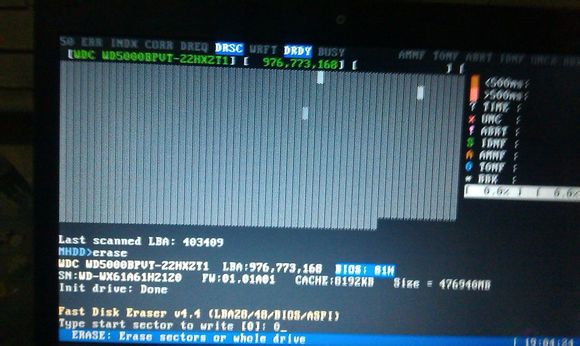
2、按esc鍵,出現此界面,然後輸入erase確認
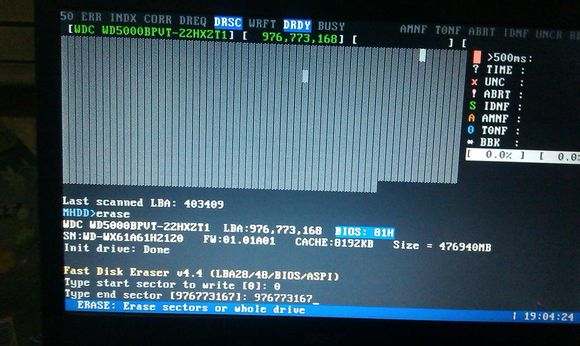
3、輸入0,確認。
4、然後MHDD就會對電腦硬盤的壞道進行修復。



